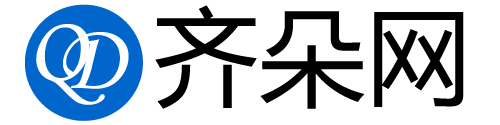共计 1672 个字符,预计需要花费 5 分钟才能阅读完成。

随着技术的发展,拥有一个个人 IPTV 4K 直播服务器已成为现实。对于熟悉 Docker 的用户来说,这不仅是一个技术挑战,更是一个提升个人技术能力的绝佳机会。
IPTV Docker 镜像:
我们推荐使用 pixman/pixman Docker 镜像,它支持所有主流操作系统,包括但不限于 Linux、Windows 和 macOS。这使得部署过程变得简单快捷,无论您使用的是什么平台,都能轻松上手。
快速入门:
- 确保您的系统已安装 Docker。安装步骤可参考 官方安装指南。
- 对于 Docker 新手,Docker 实践指南 提供了全面的入门知识。
- 如果您使用的是 Synology NAS,可以参考 专门指南 进行部署。
运行命令:
使用以下命令轻松启动 pixman/pixman 容器:
docker pull pixman/pixman
docker run -d --name=pixman -p 5000:5000 pixman/pixman如需修改端口,只需更改命令中的端口号即可。例如,将容器端口映射到宿主机的 5050 端口:
docker run -d --name=pixman -p 5050:5000 pixman/pixman代理设置:
如果遇到域名访问问题,可以通过设置代理来解决。使用 -e 参数配置代理,将以下命令中的 IP 和端口替换为您的代理设置:
docker run -d --name=pixman -p 5000:5000 -e http_proxy=http://192.168.50.50:7890 -e https_proxy=http://192.168.50.50:7890 pixman/pixman环境变量:
对于需要访问特定直播源的用户,如 MytvSuper,设置相应的环境变量是必要的:
docker run -d --name=pixman -p 5000:5000 -e MYTVSUPER_TOKEN=YOUR_TOKEN pixman/pixman自动重启:
为了确保容器在宿主机重启后自动启动,可以使用 --restart=always 参数:
docker run -d --name=pixman -p 5000:5000 --restart=always pixman/pixman导入外部 M3U 文件:
您还可以导入外部的 M3U 文件,以便通过指定 URL 访问:
docker run -d --name=pixman -p 5000:5000 -v /path/to/yours:/app/app/data/m3u --restart=always pixman/pixman更新镜像:
当需要更新镜像时,按照以下步骤操作:
docker stop pixman
docker rm pixman
docker rmi pixman/pixman
docker pull pixman/pixman
docker run -d --name=pixman -p 5000:5000 --restart=always pixman/pixman使用 docker-compose:
创建一个 docker-compose.yml 文件,并使用以下内容:
services:
pixman:
image: pixman/pixman
restart: always
container_name: pixman
environment:
- http_proxy=http://192.168.50.50:7890
- https_proxy=http://192.168.50.50:7890
- MYTVSUPER_TOKEN=YOUR_TOKEN
ports:
- 5050:5000然后运行:
docker compose up -d支持的命令:
容器运行后,您可以使用以下命令进行管理:
# 清理缓存
docker exec pixman sh -c 'flask clean_cache'
# 更新特定直播源
docker exec pixman sh -c 'flask mytvsuper_tivimate'结语:
通过部署个人 IPTV 4K 直播服务器,您将能够享受永久有效的直播体验。这不仅能够提升您的观看体验,还能让您在技术上更进一步。